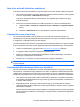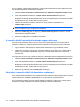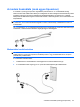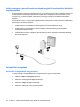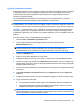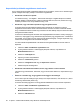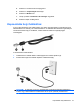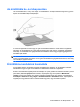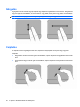Notebook PC User Manual - Windows 7
Nem lehet preferált hálózathoz csatlakozni
A Windows rendszerben automatikusan meg lehet javítani az elromlott vezeték nélküli kapcsolatokat:
●
Ha a hálózat ikonja látható a tálca jobb oldalán lévő értesítési területen, kattintson a jobb gombbal
az ikonra, majd kattintson a Hibaelhárítás lehetőségre.
A Windows alaphelyzetbe állítja a hálózati eszközt, és megpróbál újból csatlakozni az egyik
preferált hálózathoz.
●
Amennyiben az értesítési területen nem található hálózat ikon, kövesse az alábbi lépéseket:
1. Válassza a Start > Vezérlőpult > Hálózat és internet > Hálózati és megosztási központ
elemet.
2. Kattintson a Hibaelhárítás elemre, majd válassza ki a javítani kívánt hálózatot.
A hálózat ikon nem jelenik meg
Ha a WLAN hálózat beállítása után a hálózat ikon nem jelenik meg az értesítési területen, az
illesztőprogram hiányzik vagy meghibásodott. Ekkor a Windows „Az eszköz nem található” hibaüzenete
is megjelenhet. Az illesztőprogramot újra kell telepíteni.
Ha a WLAN-eszközt külön vásárolta, a legfrissebb szoftver letöltéséhez keresse fel a gyártó honlapját.
A WLAN-eszközhöz kapcsolódó szoftver legfrissebb változatának letöltéséhez tegye a következőket:
1. Indítsa el a webböngészőt, majd keresse fel a
http://www.hp.com/support webhelyet.
2. A megjelenő oldalon válassza ki a megfelelő országot/térséget.
3. Kattintson a szoftverek és illesztőprogramok letöltésére vonatkozó lehetőségre, majd írja be a
számítógép modellszámát a keresőmezőbe.
4. Nyomja le az enter billentyűt, és kövesse a képernyőn megjelenő utasításokat.
MEGJEGYZÉS: Ha a WLAN-eszközt külön vásárolta, a legfrissebb szoftver letöltéséhez keresse fel
a gyártó honlapját.
A hálózat aktuális biztonsági kódjai nem érhetők el
Ha a WLAN hálózathoz csatlakozáskor a rendszer hálózatbiztonsági kulcsot vagy egy nevet (SSID-
azonosítót) kér, a hálózat biztonsági védelemmel van ellátva. A védelemmel ellátott hálózatra történő
csatlakozáshoz rendelkeznie kell az érvényben lévő kódokkal. Az SSID és a hálózatbiztonsági kulcs
betűkből és számokból álló kód, amelyet meg kell adni, hogy a hálózat azonosíthassa a számítógépet.
●
Ha a hálózat az Ön saját vezeték nélküli útválasztójához csatlakozik, az útválasztó felhasználói
útmutatójában talál tájékoztatást arról, hogyan lehet ugyanazt a kódot beállítani az útválasztón és
a vezeték nélküli eszközön.
●
Magánhálózat esetén, például egy irodai hálózatnál vagy egy internetkávézóban a hálózati
rendszergazdával kell kapcsolatba lépni a kódok megszerzéséhez, amelyeket aztán a megfelelő
ablakokban kell megadni.
Néhány hálózatnál a biztonság növelése érdekében az útválasztó SSID-azonosítója vagy hálózati
kulcsai rendszeresen változnak. A számítógépen a megfelelő kódot a változásoknak megfelelően
kell módosítani.
A vezeték nélküli hálózat csatlakozási problémáinak elhárítása 21